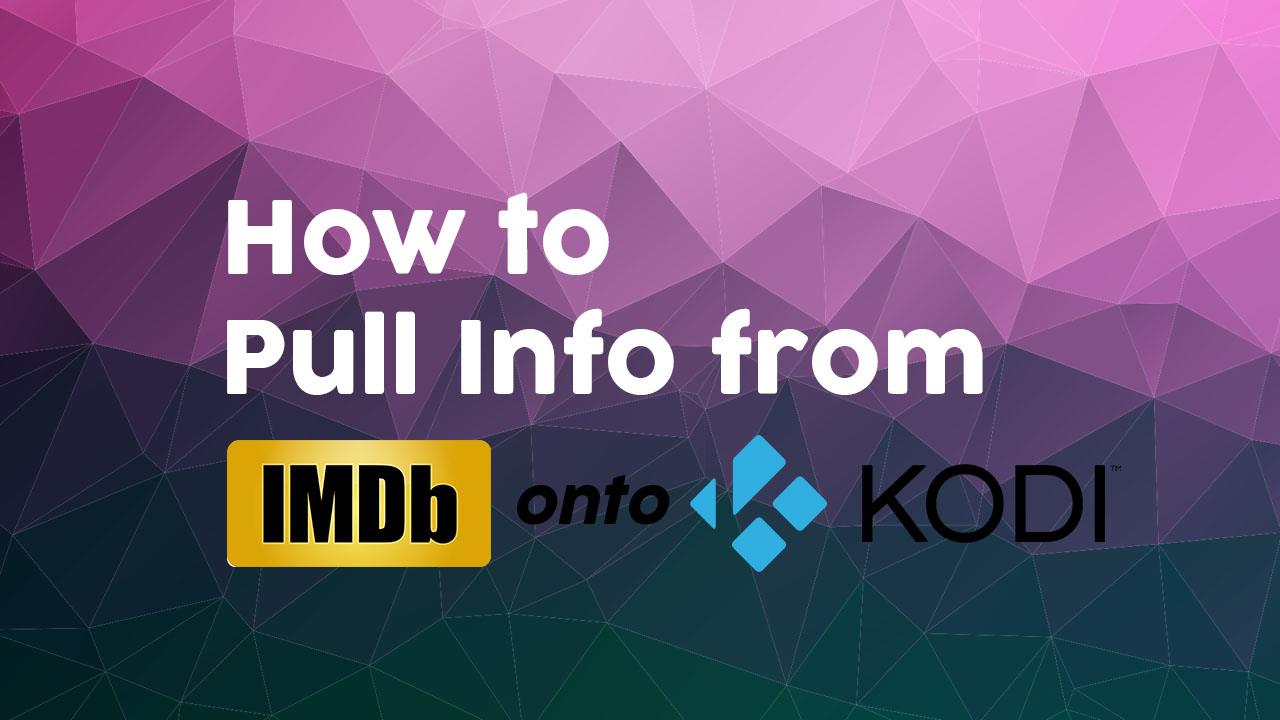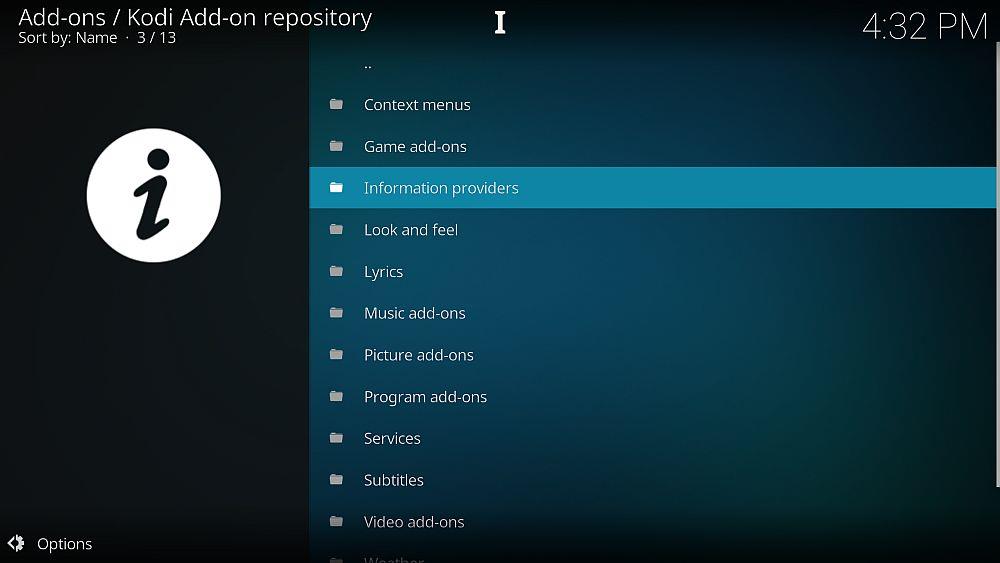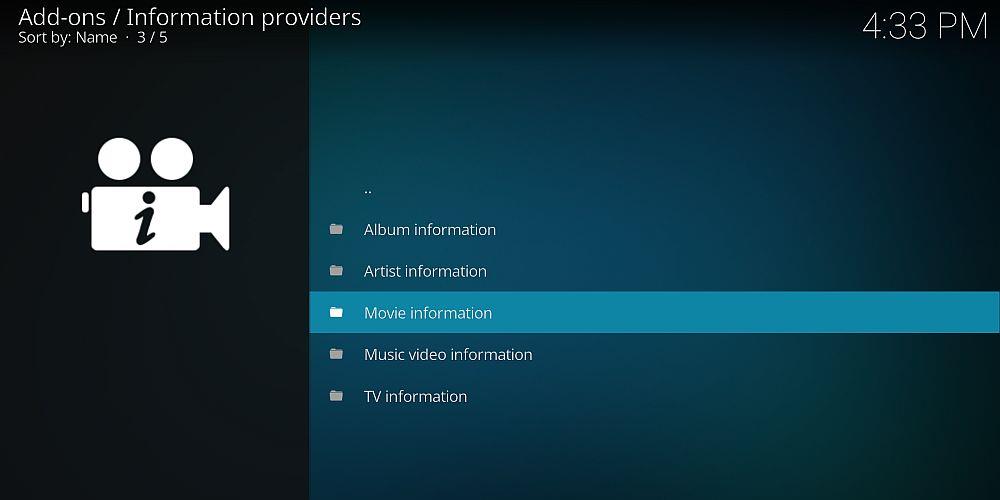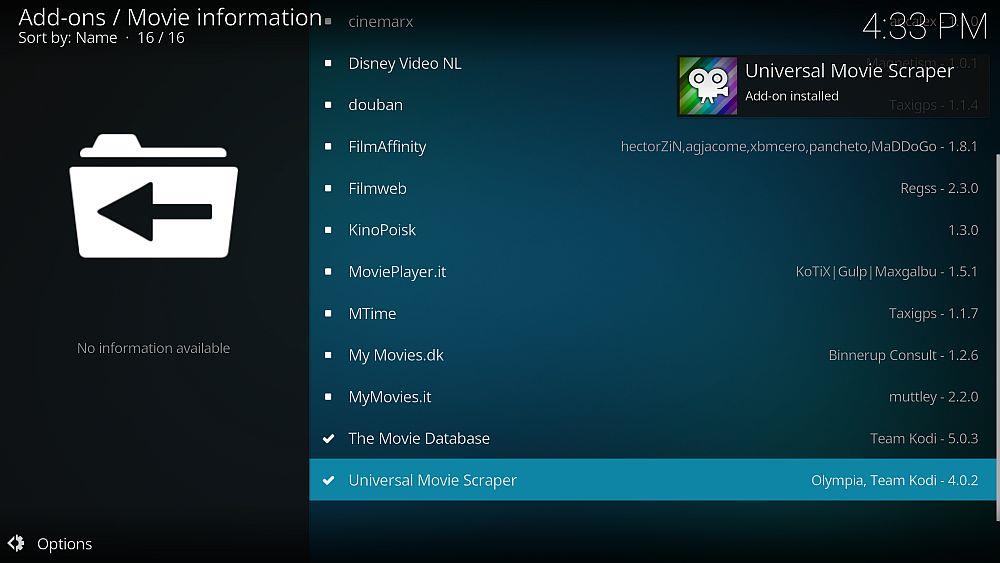Kodi ialah platform yang hebat untuk penstriman, tetapi mari kita hadapi: sumber kandungan tidak rasmi boleh menjadi tidak teratur dengan cepat. Tetapi dengan alat tambah Universal Movie Scraper, anda boleh menarik metadata daripada IMBD dan melabelkan koleksi anda untuk tontonan yang lebih mudah. Kami menunjukkan kepada anda cara untuk bermula dalam panduan di bawah.
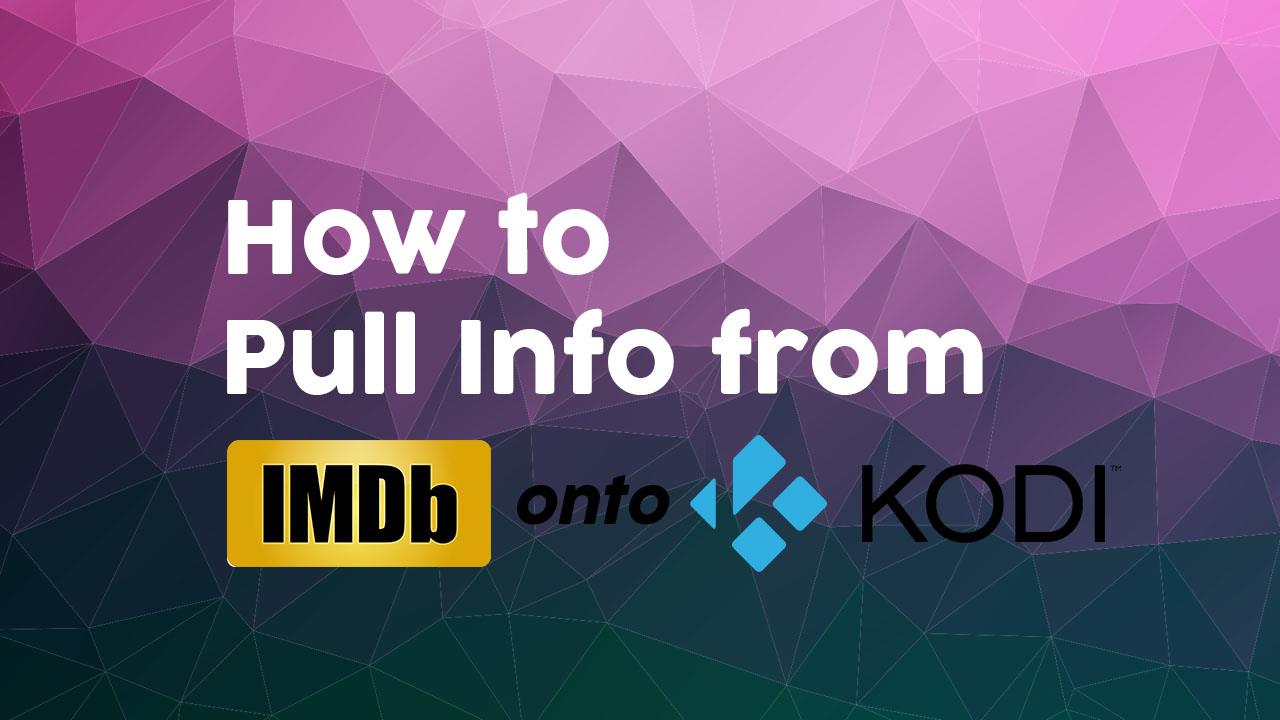
IMDB, atau Pangkalan Data Filem Internet, ialah salah satu tapak yang paling berguna di web. Ia mempunyai maklumat tentang hampir setiap filem besar yang telah dibuat dalam sejarah pawagam baru-baru ini. Jika ada pelakon yang anda kenali tetapi tidak dapat menempatkan, atau jika anda ingin tahu siapa yang menghasilkan atau mengarahkan filem, maka IMDB ialah sumber yang tidak ternilai. Terdapat juga satu tan kandungan tambahan seperti petikan, trivia dan penilaian pengguna untuk filem yang berbeza.
IMDB berguna sebagai lebih daripada sekadar tapak web. Anda juga boleh menggunakannya untuk menarik maklumat tentang filem dalam koleksi anda dan untuk mengisi butiran meta tentang perkara yang anda tonton. Jika anda menggunakan perisian pusat media sumber terbuka Kodi, maka anda boleh menggunakan IMDB untuk mengeluarkan maklumat tentang perpustakaan anda untuk dipaparkan dalam Kodi. Di bawah ini kami akan membimbing anda melalui beberapa alat tambah yang boleh anda pasang untuk membolehkan anda menggunakan IMDB pada Kodi .
Dapatkan VPN Dinilai #1
DISKAUN 68% + PERCUMA 3 Bulan
Sebelum Menggunakan Kodi, Anda Memerlukan VPN
Sebelum kita boleh mula memasang alat tambah, kita harus terlebih dahulu mempertimbangkan isu keselamatan. Walaupun perisian Kodi itu sendiri adalah percuma, sumber terbuka, dan sah sepenuhnya untuk digunakan, beberapa alat tambah pihak ketiga wujud dalam kawasan kelabu yang sah. Ini bermakna adalah berisiko untuk menggunakan alat tambah Kodi melalui sambungan internet yang tidak selamat. Jika ISP atau agensi penguatkuasa undang-undang anda menyemak aktiviti dalam talian anda, mereka boleh menemui bukti anda menstrim atau memuat turun kandungan secara haram dan anda boleh bertanggungjawab untuk pendakwaan atau denda.
NordVPN – Keselamatan Tidak Boleh Dipecahkan untuk Kodi

Lawati nordvpn.com
Walaupun anda tidak menstrim apa-apa secara haram, ISP dan pemegang hak cipta akan melakukan segala yang mereka mampu untuk menganiaya trafik Kodi anda jika mereka mengesannya. Ini boleh termasuk pendikitan, gangguan perkhidmatan dan tindakan undang-undang yang lebih agresif, jadi adalah penting untuk mengambil langkah pencegahan. Satu-satunya cara paling berkesan untuk menyembunyikan trafik Kodi anda ialah dengan VPN, dan bar VPN terbaik tiada ialah NordVPN .
Mereka telah wujud selama hampir sedekad, sentiasa mendorong industri VPN ke hadapan dengan kemas kini baharu, dasar mesra pengguna dan semakin banyak pelayan ditambahkan pada rangkaian besar mereka. Serius, NordVPN sudah mempunyai lebih daripada 5,800 pelayan di 59 negara, dan jumlah ini meningkat sepanjang masa. Dan sementara kebanyakan penyedia menawarkan penyulitan melalui protokol yang kuat seperti OpenVPN dan IKEv2/IPSec, NordVPN mengambil langkah lebih jauh dan membangunkan mereka sendiri: NordLynx.
NordLynx benar-benar menghapuskan pengawasan pihak ketiga terhadap trafik Kodi anda, dan pada masa yang sama menyelesaikan aduan nombor satu tentang VPN: bahawa ia perlahan. NordLynx sangat pantas, hampir menjamin strim bebas penimbal tidak kira dari mana anda menyambung. Ia juga tidak melepaskan apa-apa dalam keselamatan, menjadikannya penyelesaian privasi paling canggih yang tersedia untuk Kodi. Jika itu tidak mencukupi, perlu diingat NordVPN mengekalkan pelayan kalis bocor, menawarkan perlindungan suis bunuh dan mengkodifikasikan log masuk sifar ke dalam dasar syarikatnya. Tidak buruk untuk kurang daripada harga Starbucks sebulan.
Baca ulasan penuh NordVPN kami .
Kebaikan
- TAWARAN ISTIMEWA: Pelan 2 tahun (diskaun 70% - pautan di bawah)
- Kebanyakan pelayan VPN dengan alamat IP yang berbeza
- Penyulitan AES 256-bit dengan kerahsiaan hadapan yang sempurna
- Tiada log dan sambungan yang disulitkan untuk privasi sepenuhnya
- Khidmat Pelanggan (Sembang 24/7).
Keburukan
- sangat sedikit
- Mereka boleh mengambil masa 30 hari untuk memproses bayaran balik.
VPN KODI TERBAIK: Penyulitan gred tentera dan rangkaian besar NordVPN menawarkan aliran Kodi tanpa had dalam privasi penuh. Dapatkan diskaun 68% yang besar untuk pelan 3 tahun ($3.71/bln), disokong oleh jaminan wang dikembalikan 30 hari tanpa kerumitan.
Memasang dan Menggunakan Pengikis Filem Universal
Pengikis ialah program yang mengeluarkan maklumat daripada tapak web awam dan menambahkannya pada fail anda dengan cara yang kemas dan teratur. Dalam kes ini, pengikis akan menceritakan maklumat daripada IMDB dan tapak pangkalan data filem lain dan menambahkannya pada video dalam pustaka Kodi anda. Ini bermakna anda boleh mengklik mana-mana filem anda dan melihat maklumat tentang pelakon, krew, sinopsis plot dan banyak lagi. Alat tambah ini menarik maklumat terutamanya daripada IMDB, tetapi juga boleh digunakan untuk mengikis daripada TMDb, Rotten Tomatoes, Trackt.tv dan lain-lain.
Untuk memasang Pengikis Filem Universal:
- Mulakan pada halaman utama Kodi anda
- Pilih Alat tambah
- Klik ikon yang kelihatan seperti kotak
- Pilih Pasang dari repositori
- Pilih repositori Add-on Kodi
- Pilih Pembekal maklumat
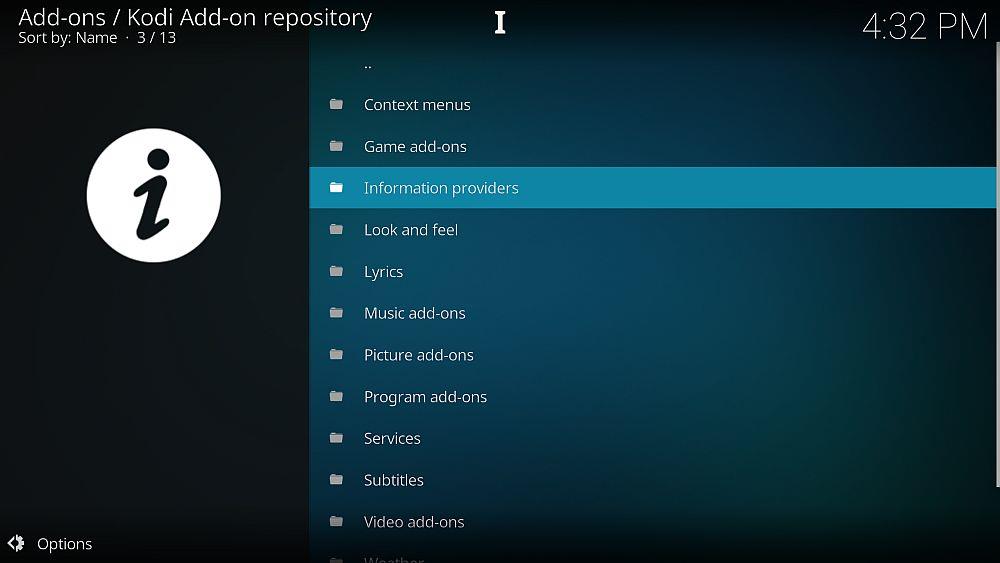
- Pilih Maklumat filem
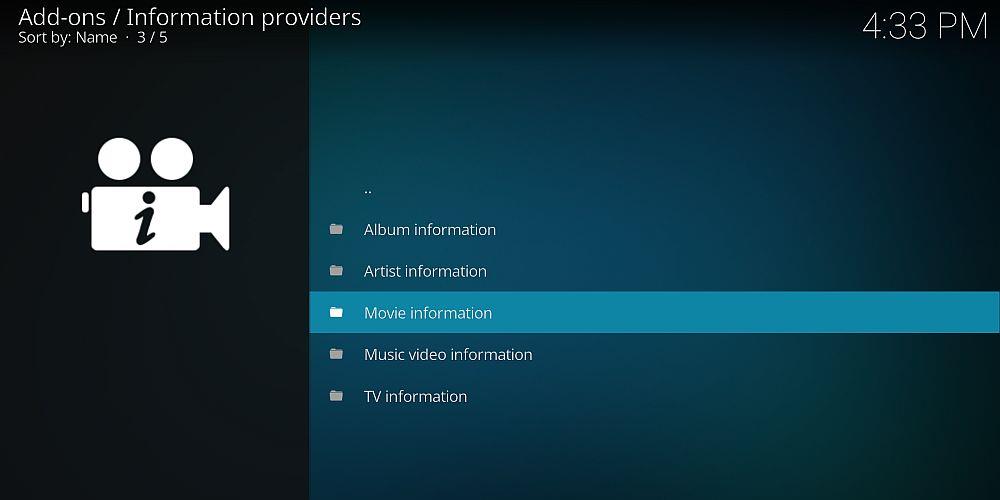
- Tatal ke bawah sehingga anda menemui Pengikis Filem Universal dan klik padanya
- Halaman yang menerangkan alat tambah akan dibuka. Klik pasang dari menu di bahagian bawah
- Tunggu seketika dan pemberitahuan akan muncul setelah alat tambah telah dipasang
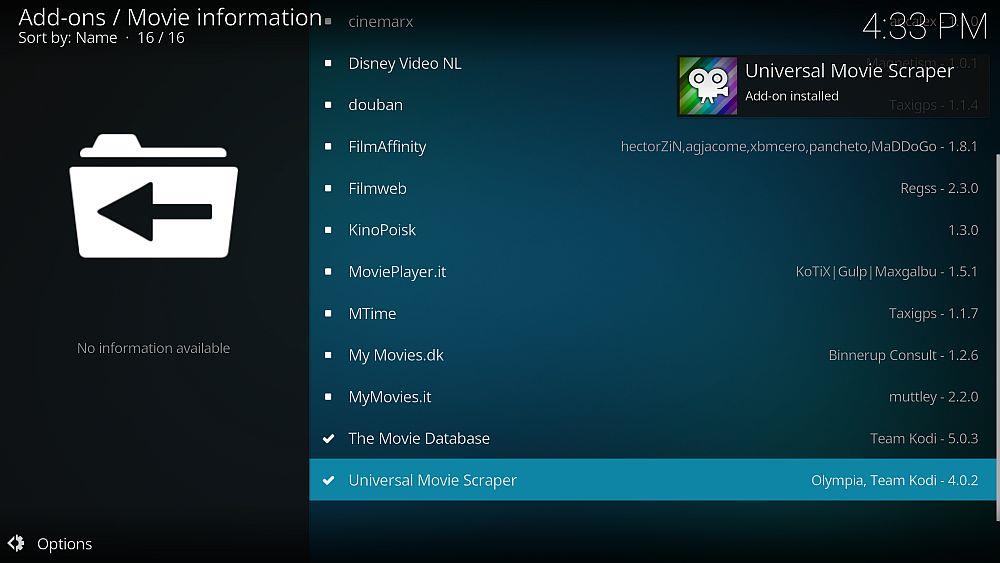
Untuk menukar tetapan Pengikis Filem Universal, klik kanan pada ikon dan pilih Tetapan . Dari sini anda boleh menukar dari mana maklumat diambil. Secara lalai, maklumat datang daripada IMDB yang kami mahukan. Tetapi jika anda lebih suka menggunakan perkhidmatan lain, seperti themoviedb.org, maka anda boleh menukarnya di sini.
Anda boleh menambah folder media baharu pada pemasangan Kodi anda dengan pergi ke Filem, kemudian ke Tambah video…, kemudian dengan menavigasi ke folder pada pemacu keras anda di mana fail filem anda berada. Kemudian pop timbul akan muncul. Tukar "Direktori ini mengandungi" kepada "filem" dan pilihan mengatakan "Pilih pembekal maklumat" muncul di bawah. Pilih Pengikis Filem Universal di sini, kemudian kali seterusnya anda memuat semula pustaka anda, anda akan melihat maklumat dan seni muka depan telah ditambahkan pada semua filem anda.
Setelah alat tambah ini diaktifkan, ia akan merangkak secara automatik melalui koleksi filem anda dan menarik maklumat tentang setiap filem daripada IMDB. Anda boleh menyemak kemajuan dengan melihat teks putih di sudut kanan atas.
Kini apabila anda membuka bahagian Filem anda, anda akan melihat poster dan ringkasan bagi setiap filem anda. Klik kanan pada tajuk filem dan pilih Maklumat untuk melihat maklumat lebih terperinci tentang filem daripada IMDB, seperti pelakon, kru, rating, studio dan banyak lagi.
Alternatif – Kulit Confluence
Cara lain untuk menunjukkan maklumat IMDB dalam pemasangan Kodi anda ialah menggunakan kulit dengan butiran video disertakan. Kulit mengubah rupa pemasangan Kodi anda tanpa mengubah tetapan asas, alat tambah atau repositori. Ini bermakna anda boleh menukar kulit pada bila-bila masa anda menyukai wajah baharu untuk Kodi anda, tanpa kehilangan tetapan sebelumnya.

Kulit Confluence amat popular dengan peminat filem kerana susun aturnya yang bersih dan banyak maklumat tentang filem, yang secara automatik ditarik daripada IMDB. Confluence ialah kulit lalai pada Kodi v16, tetapi ia ditukar untuk v17. Jika anda lebih suka rupa klasik dan anda ingin maklumat IMDB dipaparkan di sebelah filem anda, maka anda boleh memasang kulit Confluence seperti ini:
- Mulakan pada halaman utama Kodi anda
- Pergi ke Tetapan (ikon yang kelihatan seperti roda gigi)
- Pergi ke tetapan Antara muka
- Pilih Kulit daripada menu sebelah kiri
- Jika anda menggunakan v17, pilihan untuk Skin akan membaca Estuary . Klik pada ini
- Pop timbul akan muncul dengan pilihan kulit. Klik Dapatkan lagi… di sebelah kanan
- Tatal ke bawah senarai ke Confluence dan klik padanya
- Pemasangan akan bermula. Ini mungkin mengambil masa satu atau dua minit
- Apabila kotak pop timbul muncul, klik Ya untuk menyimpan perubahan
- Setelah pemasangan selesai, anda akan melihat bahawa Kodi anda kini kelihatan seperti gaya v16 lama
Dengan kulit Confluence dipasang, filem dalam koleksi anda akan diwakili oleh imej poster mereka. Apabila anda memilih filem di sebelah kiri, panel akan muncul di sebelah kanan dengan semua maklumat tentang pelakon, sinopsis dan kru. Ini menjadikannya sangat mudah untuk melihat maklumat IMDB sepintas lalu.
Kesimpulan
Berikut ialah tiga cara berbeza untuk mendapatkan maklumat daripada IMDB ke pemasangan Kodi anda . Mana satu yang perlu anda gunakan bergantung pada jumlah maklumat yang ingin anda tarik dan sama ada anda mahu boleh memuat turun keseluruhan filem serta maklumat filem. Mana-mana yang anda pilih, mereka akan membantu memastikan pustaka Kodi anda dikemas kini, bermaklumat dan lebih mudah untuk dinavigasi.
Adakah anda mempunyai cara kegemaran lain untuk menggunakan IMDB, atau pengikis kegemaran lain untuk maklumat filem? Atau adakah anda menghadapi masalah memasang alat tambah ini dan anda memerlukan bantuan? Kemudian beritahu kami dalam ulasan di bawah!